Как сделать медиаплеер на основе Raspberry Pi 3. Собираем устройство и устанавливаем ПО
Что?: Raspberry Pi 3 — новое поколение попурярного микрокомпьютера
Где?: На Gearbest — около $38 на распродаже
Дополнительно: Платы расширения, аксессуары и датчики для этой платформы — на Gearbest
Семейство недорогих компактных одноплатных компьютеров Raspberry Pi появилось на рынке в несколько лет назад и с тех пор завоевало признание энтузиастов DIY по всему миру. В начале этого года было объявлено, что суммарные продажи превысили восемь миллионов устройств, а число публикаций о них в сети Интернет не поддается подсчету. Так что данная статья в определенном смысле представляет собой еще одну «каплю в море».
Тем не менее, рассказать о собственном опыте работы с новой версией микроПК все-таки хочется. Надеемся, что этот материал будет полезен тем читателям, которые пока незнакомы с этой платформой. Дополнительную информацию можно найти на официальном сайте, различных ресурсах для разработчиков и сайтах, посвященных проектам DIY (например, этом).
Версия Raspberry Pi 3, последняя из «полноразмерных», была анонсирована в начале этого года. Она сохранила основные черты своей предшественницы, включая размеры платы, интерфейсы, число и расположение портов ввода-вывода. Так что с ней будут совместимы разработанные ранее для Raspberry Pi 2 корпуса, дисплеи, камеры, платы расширения и другие компоненты.

Комплект поставки традиционно минимальный – в картонной коробке идет только плата в антистатическом пакете и пара бумажек. Так что для запуска устройства вам потребуются некоторые дополнительные элементы, в частности блок питания с выходом microUSB и параметрами 5 В 2 А, карта памяти формата microSD, монитор и клавиатура.




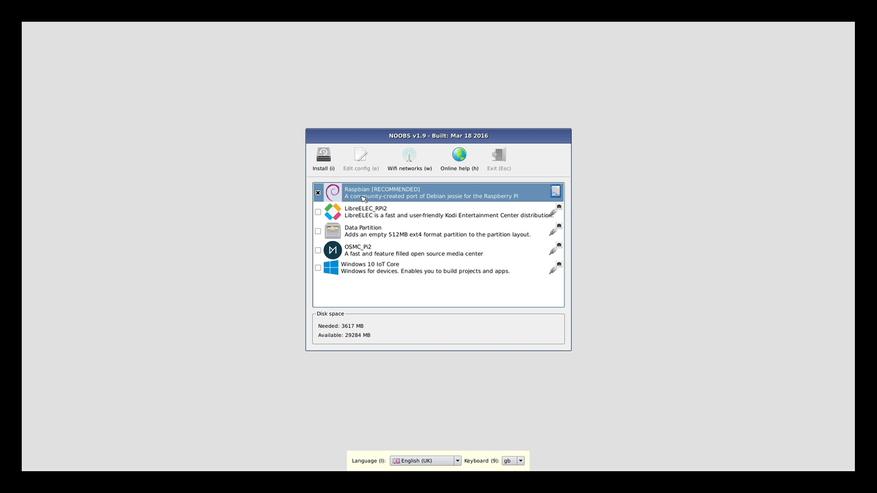 | 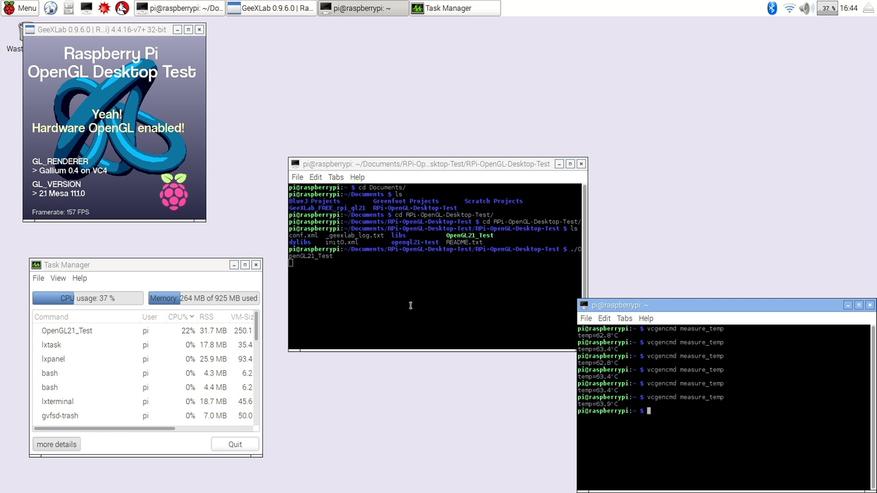 |
Основной ОС для этой платформы является дистрибутив Raspbian, основанный на Debian. Установить его можно с использованием специальной программы NOOBS или просто записав образ операционной системы на карту памяти.
Но конечно продукт совместим с большим числом операционных систем, включая различные варианты Linux (в том числе Gentoo и Ubuntu) и Windows 10 IoT Core. Для решения определенных задач в сети можно найти готовые специализированные проекты дистрибутивов, но никто не мешает вам использовать устройство просто как универсальный многофункциональный компьютер с Linux. Так что найти подходящий для вашего уровня подготовки вариант, скорее всего, не составит труда.
В целом, подобные решения, рассчитаны в основном на сегмент DIY и применение в различных проектах «самоделкиных». Описывать все тысячи, если не сотни тысяч вариантов, нет никакого смысла. Надо отметить, что диапазон здесь очень широкий. Одним пользователям будет комфортно в командной строке Linux, других будет пугать процесс записи готового образа на карту памяти. Поэтому как конкретно будет использоваться микрокомпьютер, будет зависеть в основном от вашего личного опыта, желания «глубоко копать» и, конечно, фантазии.
Начать можно с достаточно простых сценариев, не требующих глубокого знания программирования и большого опыта работы с паяльником. Пожалуй, наиболее популярный вариант использования миникомпьютера, на который стоит обратить внимание, – реализация медиаплеера. Прежде всего, отметим, что такое решение вполне конкурирует с готовыми продуктами по стоимости, удобству и возможностям. Однако есть несколько особенностей, которые стоит учитывать в данном случае. Во-первых, речь идет только о видео с разрешением до FullHD включительно, а кодеки могут быть представлены наиболее распространенным сегодня H.264 (AVC), а также MPEG2 и VC1.
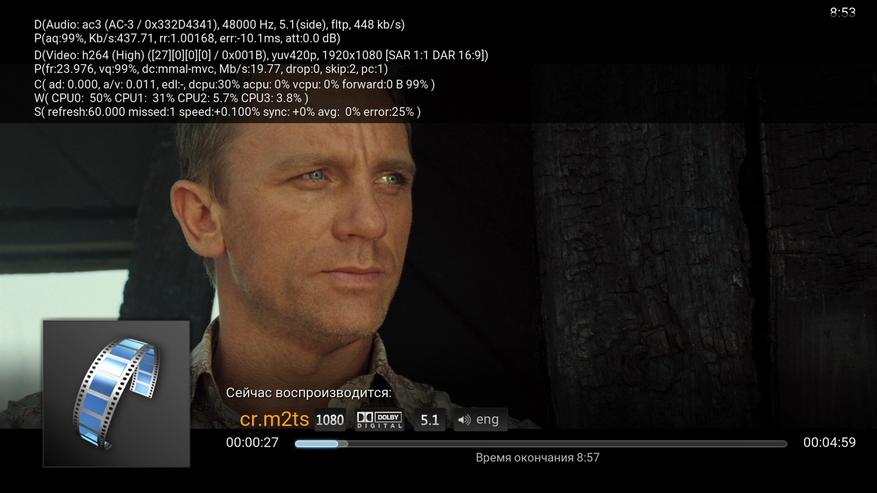 | 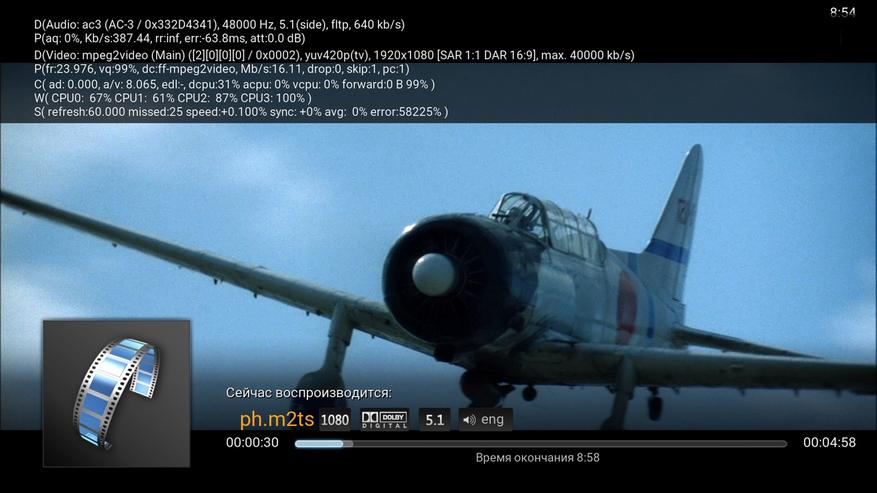 |
Отметим, что последние два варианта в базовой поставке декодируются только программным образом, а для включения аппаратного декодирования потребуется приобрести специальную лицензию. При этом для MPEG2 мощности процессора вполне достаточно, а вот VC1 в FullHD уже не посмотреть без аппаратного декодера. Ну а с музыкой и фотографиями с точки зрения производительности конечно проблем нет.
Для хранения медиабиблиотеки можно подключить к компьютеру USB-накопители, но сценарий работы с сетевым накопителем представляется более интересным. Скорости (проводной) сети будет достаточно в том числе и на BD-ремуксы.
Из готовых комплектов для медиацентра наиболее известны четыре: OpenELEC, OSMC, Xbian и Rasplex. Первые три ориентированы на работу с популярной HTPC-оболочкой Kodi и в целом с пользовательской точки зрения выглядят одинаково, а третий является расширенной клиентом для сервера Plex версией OpenELEC. Если тема для вас новая – можно познакомиться с возможностями Kodi, установив его как приложение на ваш настольный компьютер или ноутбук.
В отдельную группу можно выделить проекты, ориентированные на качественное воспроизведение музыки решения. С программной точки зрения, они обычно состоят из серверной части на микрокомпьютере и клиенте для управления им на мобильном устройстве или в браузере. При этом непосредственно для вывода звука применяются специализированные карты расширения или DAC, обеспечивающие требуемый уровень качества.
Процесс запуска решений для медиацентров максимально упрощен – для OpenELEC и OSMC вы скачиваете готовый образ ОС с сайта и записываете его специальной утилитой на карту памяти (большой объем здесь не нужен, я бы рекомендовал 2 или 4 ГБ Class10), Xbian и Rasplex в дополнение к этому, предлагает и собственную программу для инициализации карты памяти и записи на нее образа ОС.
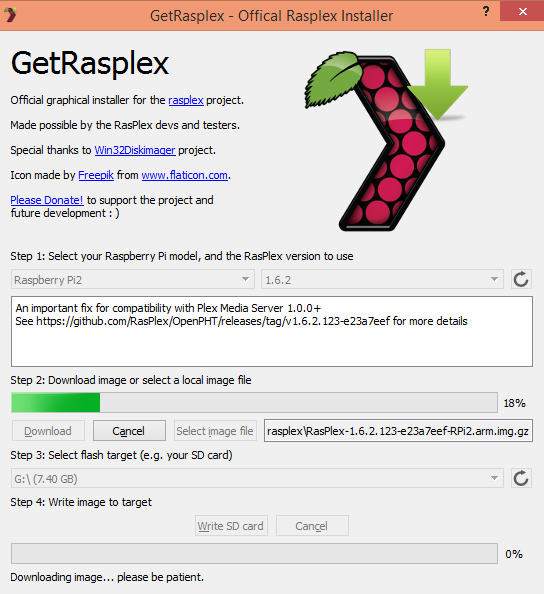
После этого, вы устанавливаете карту в Raspberry Pi, подключаете HDMI, сеть, клавиатуру и мышку (могут потребоваться на начальном этапе конфигурации) и включаете питание. Далее в зависимости от дистрибутива вам может быть предложен мастер для установки некоторых основных параметров (например, имени компьютера, сетевого подключения и т.п.).
Немаловажным вопросом является способ управления плеером. Здесь есть несколько вариантов, если не считать клавиатуры+мышки, что не очень удобно в данном случае. Во-первых, специальные приложения для смартфонов и планшетов. Во-вторых, для некоторых моделей телевизоров можно попробовать HDMI CEC – управление со штатного пульта ТВ по HDMI. В-третьих, можно собраться с духом и добавить к Raspberry Pi одну деталь – приемник ИК-сигналов на трех проводках – и взять любой стандартный пульт ДУ от бытовой техники. Лично для меня последний способ наиболее удобен.



При необходимости, вы можете настроить и другие параметры медиацентра, например, способ вывода звуковых дорожек, а также реализовать множество дополнительных сценариев благодаря поддержке плагинов.
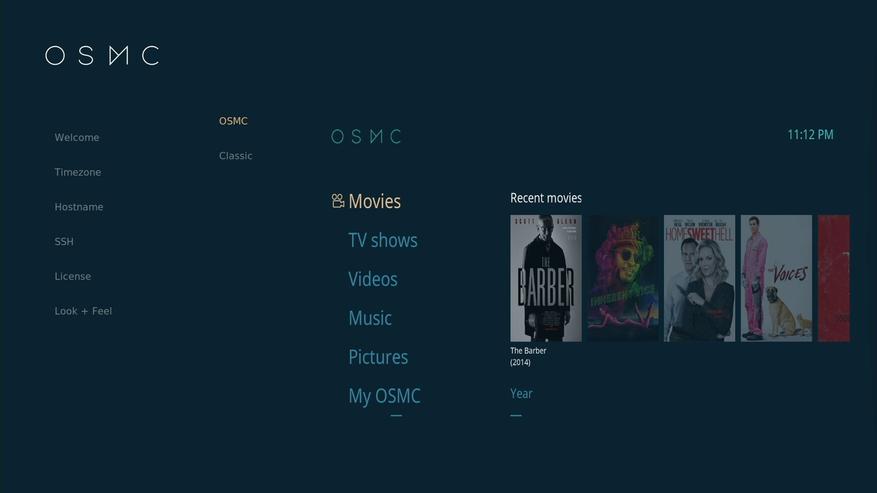 | 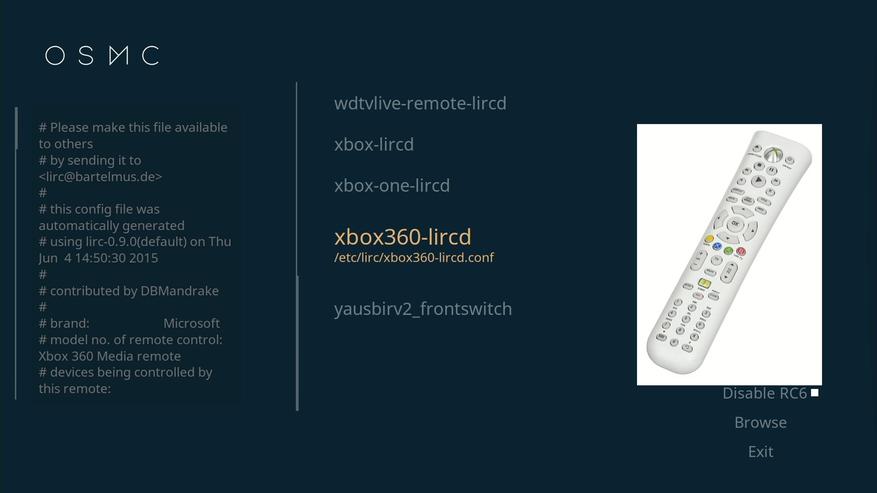 |
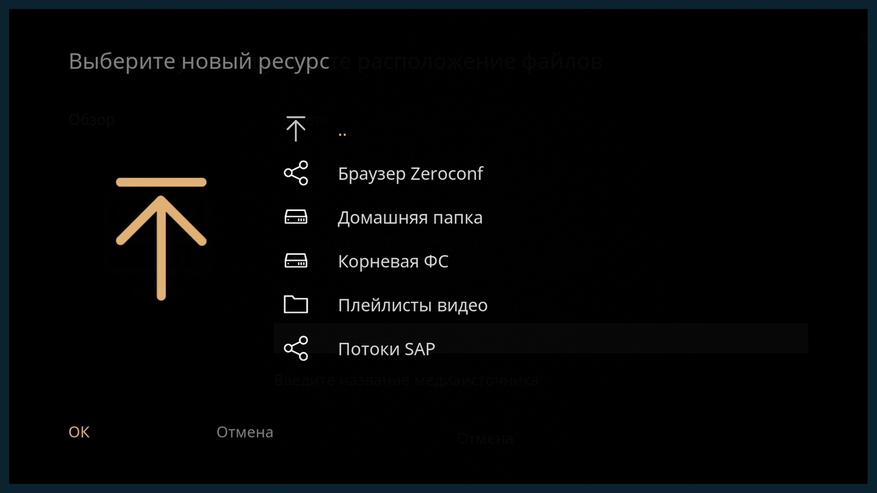 |  |
Что касается выбора из указанных выше вариантов дистрибутивов, то наиболее удобным показался проект OSMC. В нем «из коробки» есть русский язык, можно изменить дизайн интерфейса, предусмотрена опция включения доступа по ssh, а также удалось легко запустить ИК-пульт от Xbox 360, просто выбрав его профиль в меню.
OpenELEC интересен тем, что работа Kodi в нем реализована поверх специализированной ОС, а не полноценной Linux, что потенциально должно хорошо сказаться на стабильности и скорости.
В базовом образе Xbian не нашлось русского языка, система не смогла автоматически установить разрешение экрана, обнаружить работающие инструкции по настройке пульта дистанционного управления за разумное время не удалось.
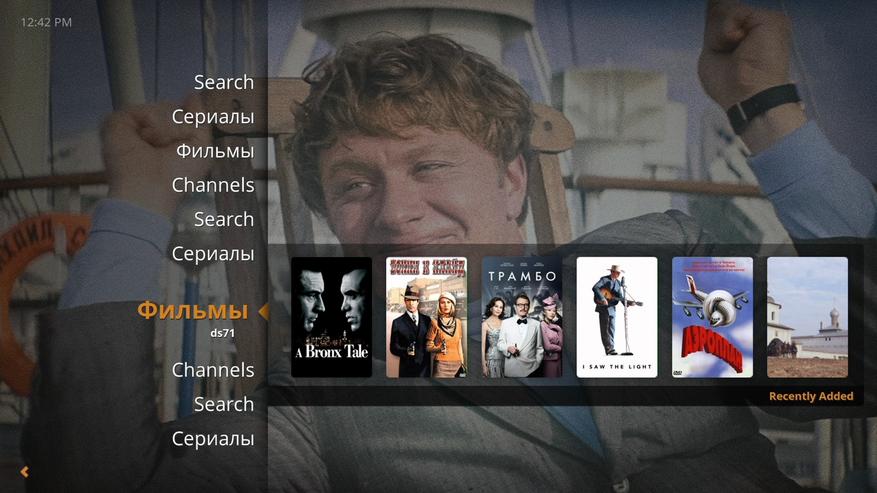 | 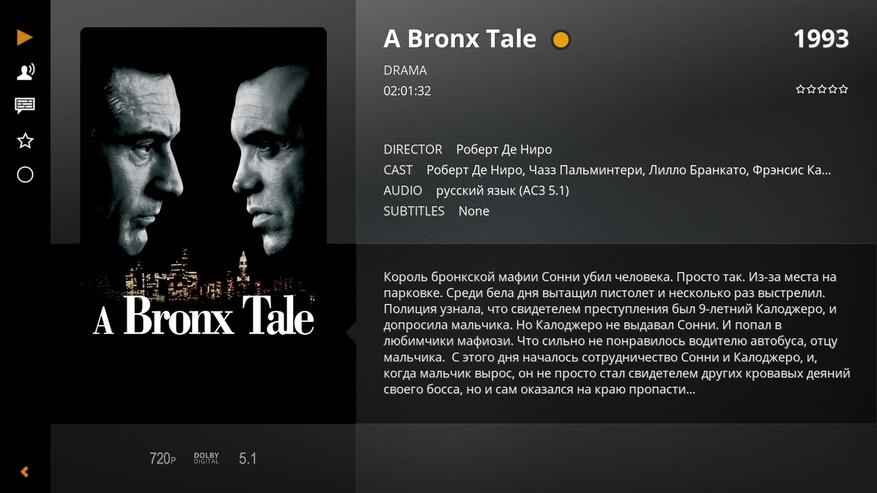 |
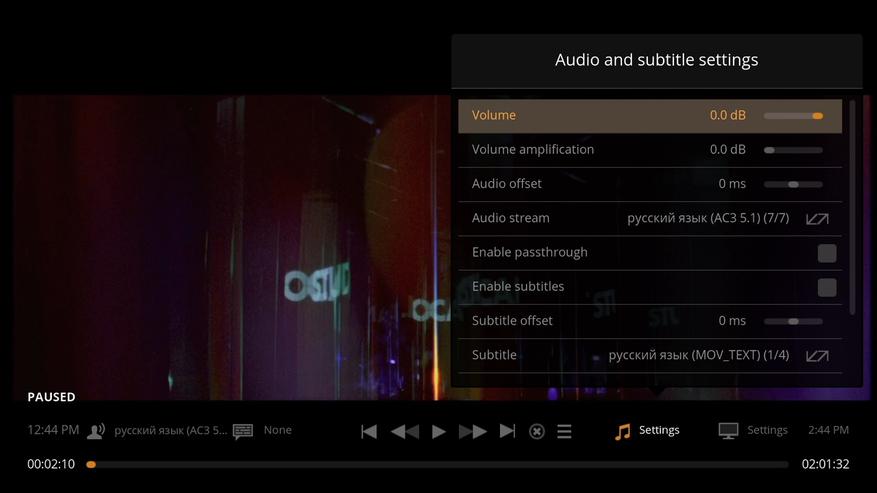 | 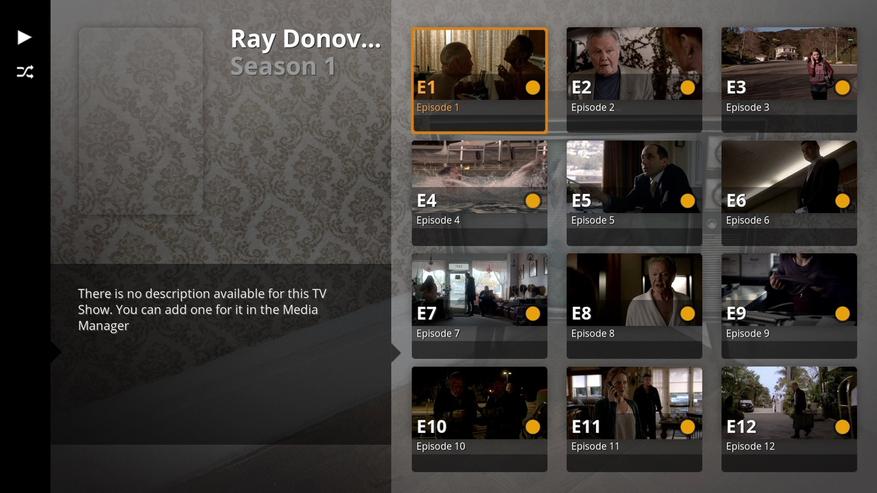 |
Rasplex интересен именно в связке с сервером Plex. Это позволяет повысить удобство работы с медиабиблиотекой большого объема благодаря индексации и поддержке метаинформации, загружаемой из сети Интернет.
Безусловно, большинство описанных проблем решаемо, но в случае близких итоговых результатов обычно нет смысла тратить на них время и проще сразу взять устраивающую рабочую версию.
Так что в целом, если вам хочется что-то сделать своими руками и/или не устраивают по гибкости или стоимости готовые решения медиаплееров, Raspberry Pi 3 вполне может удовлетворить желание узнать что-то новое, а также выступить в роли практичного и недорогого решения для этого сценария.
Стоит отметить, что часть упомянутых выше проектов работоспособны не только на Raspberry Pi, но и множестве других аналогичных миникомпьютеров.











2 комментария
Добавить комментарий
Добавить комментарий